Siguro kabibili mo lang ng iyong unang iPhone o hindi mo pa nagamit ang Music app. Dahil ito ay isang kamangha-manghang tool para marinig ang iyong mga paboritong himig o tumuklas ng mga bagong kanta, tingnan ang 15 tip na ito para masulit ang Apple Music sa iyong iPhone!
1. I-explore ang Apple Music app
Sulit na maglaan ng ilang sandali upang galugarin at maging pamilyar sa Music app. Palagi mong malalaman kung saan pupunta ang musikang gusto mo at kung saan mahahanap ang mga nakatagong feature na hindi mo alam na umiiral.

 Makinig Ngayon: Tingnan ang iyong kamakailang pinatugtog na mga kanta, mga mix na ginawa para sa ikaw, mga inirerekomendang istasyon ng radyo, at mga mungkahi batay sa iyong kasaysayan ng pakikinig. Mag-browse: Tumingin sa mga premade na playlist (sa ibaba), bagong musika, mga palabas sa radyo, mga tip, at mga nangungunang chart. Radio: Inilalarawan nang higit pa sa susunod na seksyon, maaari kang pumunta sa tab na Radyo upang makinig sa isang istasyon. Library: Naglalaman ito ng lahat ng iyong playlist ng musika, album, kanta, compilation, at na-download na item. Paghahanap: Maghanap ng mga artist, kanta, album, istasyon ng radyo, palabas, at higit pa gamit ang box para sa Paghahanap. I-type ang iyong kahilingan o gamitin ang icon ng mikropono para sabihin ito.
Makinig Ngayon: Tingnan ang iyong kamakailang pinatugtog na mga kanta, mga mix na ginawa para sa ikaw, mga inirerekomendang istasyon ng radyo, at mga mungkahi batay sa iyong kasaysayan ng pakikinig. Mag-browse: Tumingin sa mga premade na playlist (sa ibaba), bagong musika, mga palabas sa radyo, mga tip, at mga nangungunang chart. Radio: Inilalarawan nang higit pa sa susunod na seksyon, maaari kang pumunta sa tab na Radyo upang makinig sa isang istasyon. Library: Naglalaman ito ng lahat ng iyong playlist ng musika, album, kanta, compilation, at na-download na item. Paghahanap: Maghanap ng mga artist, kanta, album, istasyon ng radyo, palabas, at higit pa gamit ang box para sa Paghahanap. I-type ang iyong kahilingan o gamitin ang icon ng mikropono para sabihin ito.
Gamitin ang mga shortcut na menu
Maaari mo ring i-access ang isang listahan ng mga madaling gamiting shortcut na may matagal na pagpindot (i-tap nang matagal).
Pindutin nang matagal ang isang kanta: Kasama ang iba pang mga item na mababasa mo sa ibaba, maaari mong pindutin nang matagal ang isang kanta upang makita ang buong lyrics nang hindi pinapatugtog ang kanta o gumawa ng istasyon kasama. Pindutin nang matagal ang isang album: Maaari mong pindutin nang matagal ang isang album o isa sa iyong mga playlist upang idagdag ito sa iyong queue sa pakikinig, sa simula man o sa dulo.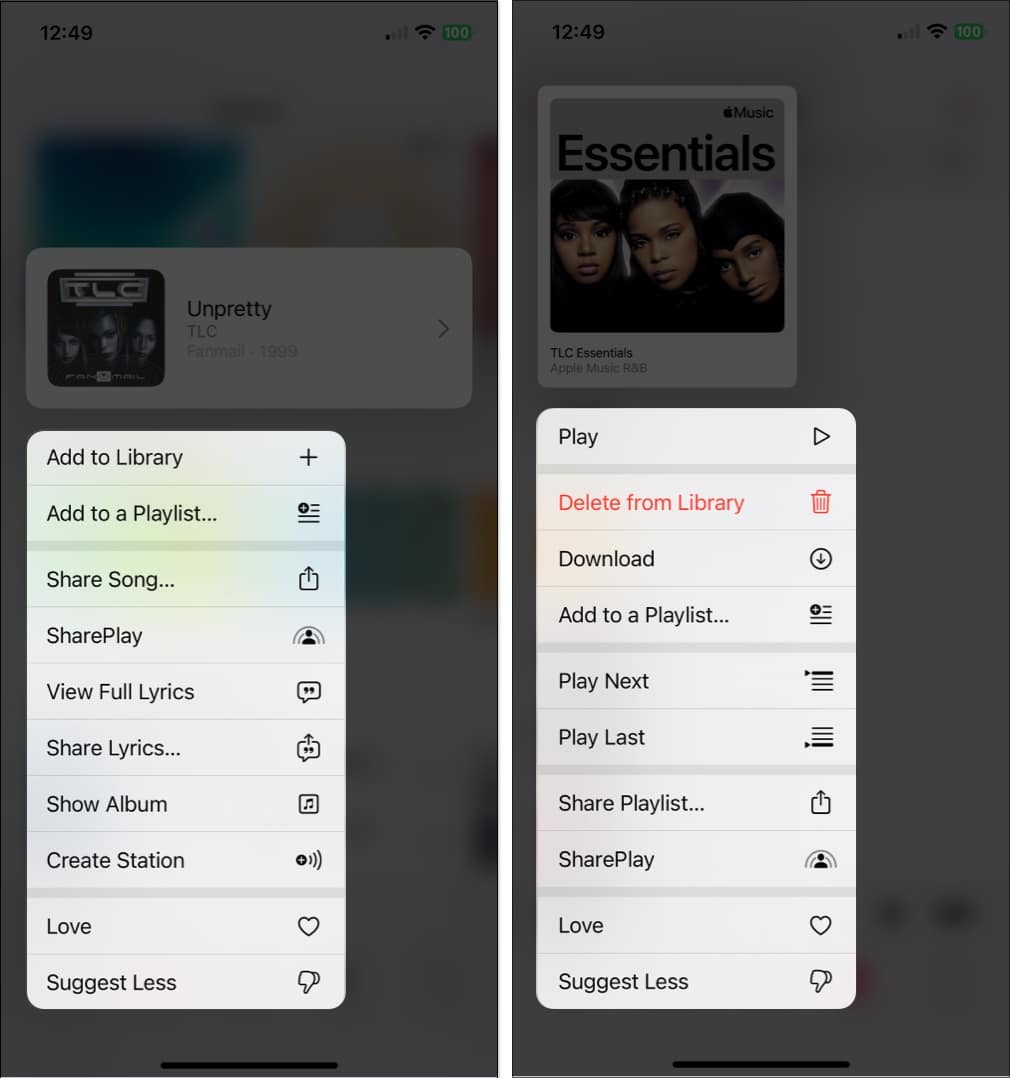
2. Samantalahin ang mga istasyon ng radyo
Ang mga istasyon ng Radyo sa Apple Music ay kahanga-hanga para sa background music habang nagtatrabaho ka o nagpe-play. Nag-aalok sila ng tuluy-tuloy na stream ng mga kanta, palabas, at podcast para makapag-relax ka lang at makinig nang hindi inaangat ang isang daliri.
I-tap ang tab na Radio sa ibaba ng app. Pagkatapos ay maaari kang mag-browse sa iba’t ibang mga istasyon. Makinig sa isang palabas sa radyo kasama ang iyong paboritong host o artist, kamakailang mga episode ng bagong podcast na iyon, o mga panayam ng artist.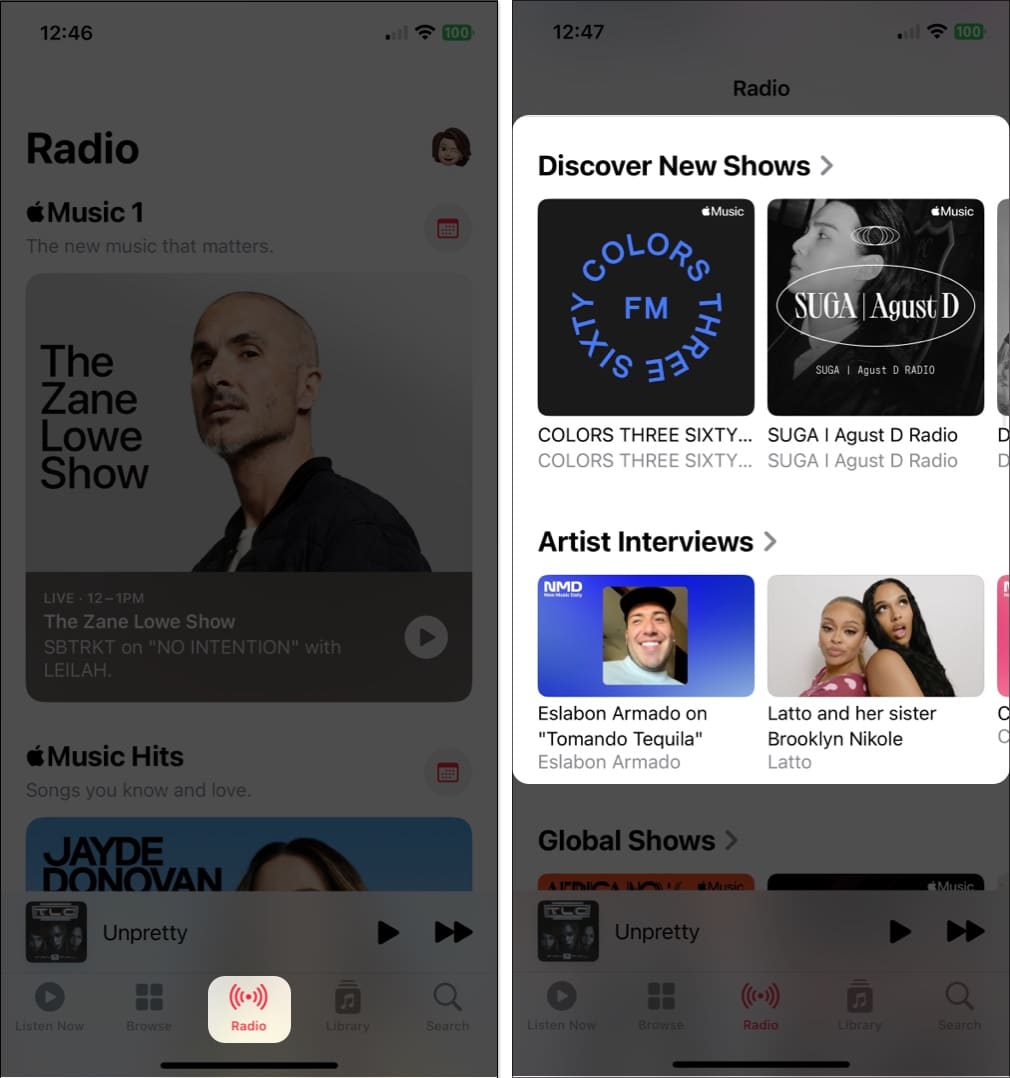
Maaari mo ring tingnan ang mga istasyon ng musika ayon sa genre, makinig sa mga hit ng Apple Music, o makinig ng mga kanta mula sa paligid ng globo. Pumili lang ng istasyon at mag-enjoy!
3. Tingnan ang mga premade na playlist
Kung gusto mong sumubok ng bago, bakit hindi isa sa mga premade na playlist sa Music app? Ang mga kanta ay binuo para sa iyo, at maaari mo lamang laktawan ang mga himig na hindi mo gusto. Maaari kang pumili ng genre tulad ng bansa, aktibidad tulad ng pag-eehersisyo, o taon tulad ng 90s.
I-tap ang Browse tab sa ibaba ng home page sa Music app. Pagkatapos ay maaari kang mag-scroll sa mga opsyon mula sa mga nangungunang pinili hanggang sa musika ayon sa mood hanggang sa paborito mong dekada ng musika.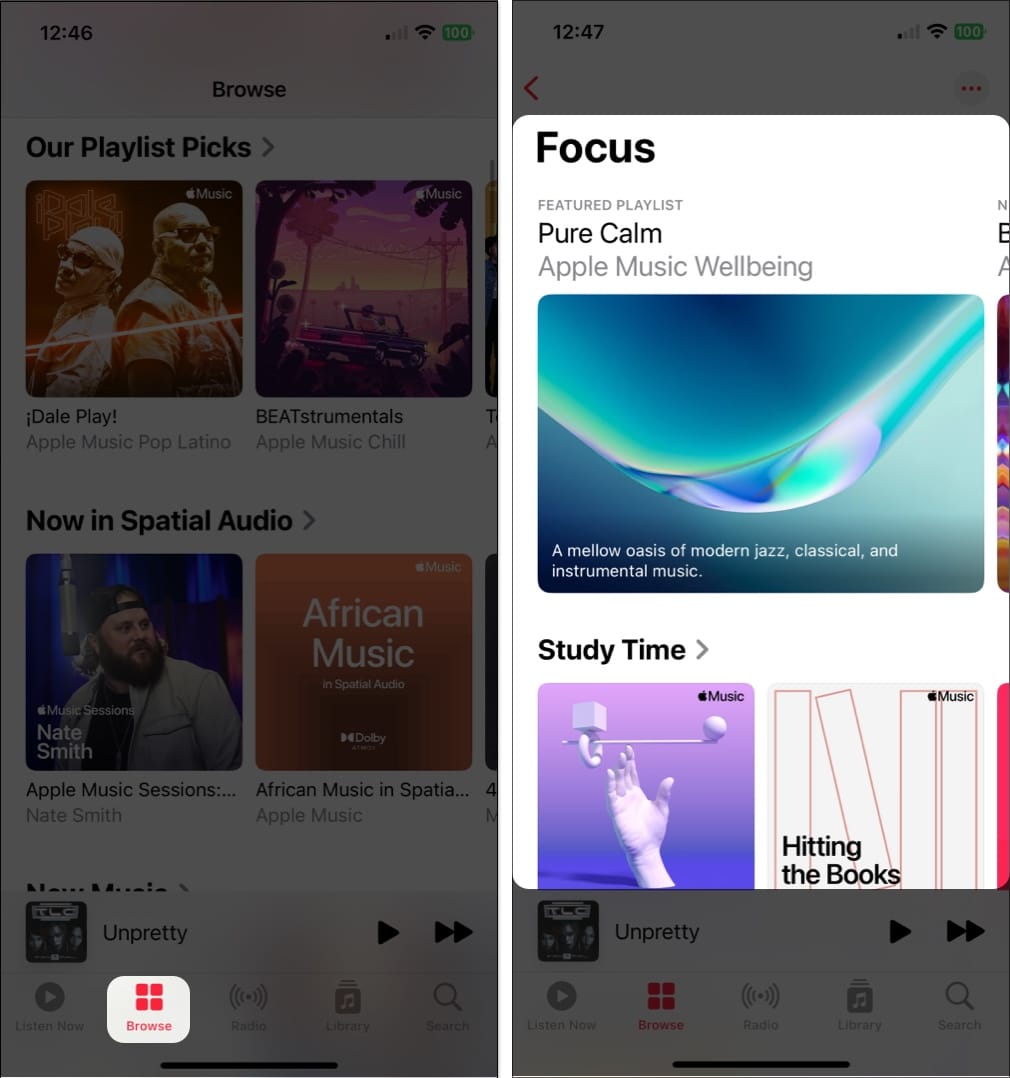 Piliin ang playlist na gusto mong marinig, i-tap ang I-play na button, at handa ka na.
Piliin ang playlist na gusto mong marinig, i-tap ang I-play na button, at handa ka na.
Kung matuklasan mo ang isang kanta na gusto mong hawakan, i-tap ang tatlong tuldok sa kanan nito at pagkatapos ay idagdag ito sa iyong library o sa isa sa sarili mong mga playlist. Para idagdag ang buong playlist sa iyong library, i-tap ang plus sign sa kanang bahagi sa itaas.
4. Awtomatikong magdagdag ng mga kanta sa iyong library
Kapag nakakita ka ng kantang gusto mong idagdag sa isang playlist, maaari mo ring awtomatikong i-plop ang tune na iyon sa iyong music library. Ibig sabihin, palaging available sa iyo ang kanta, kahit na i-delete mo ang playlist.
Buksan ang Mga Setting app → Piliin ang Musika. Pagkatapos, i-on ang toggle para sa Magdagdag ng Mga Kanta sa Playlist.
Sa pasulong, anumang kanta na idaragdag mo sa isang playlist ay lalabas din sa iyong library.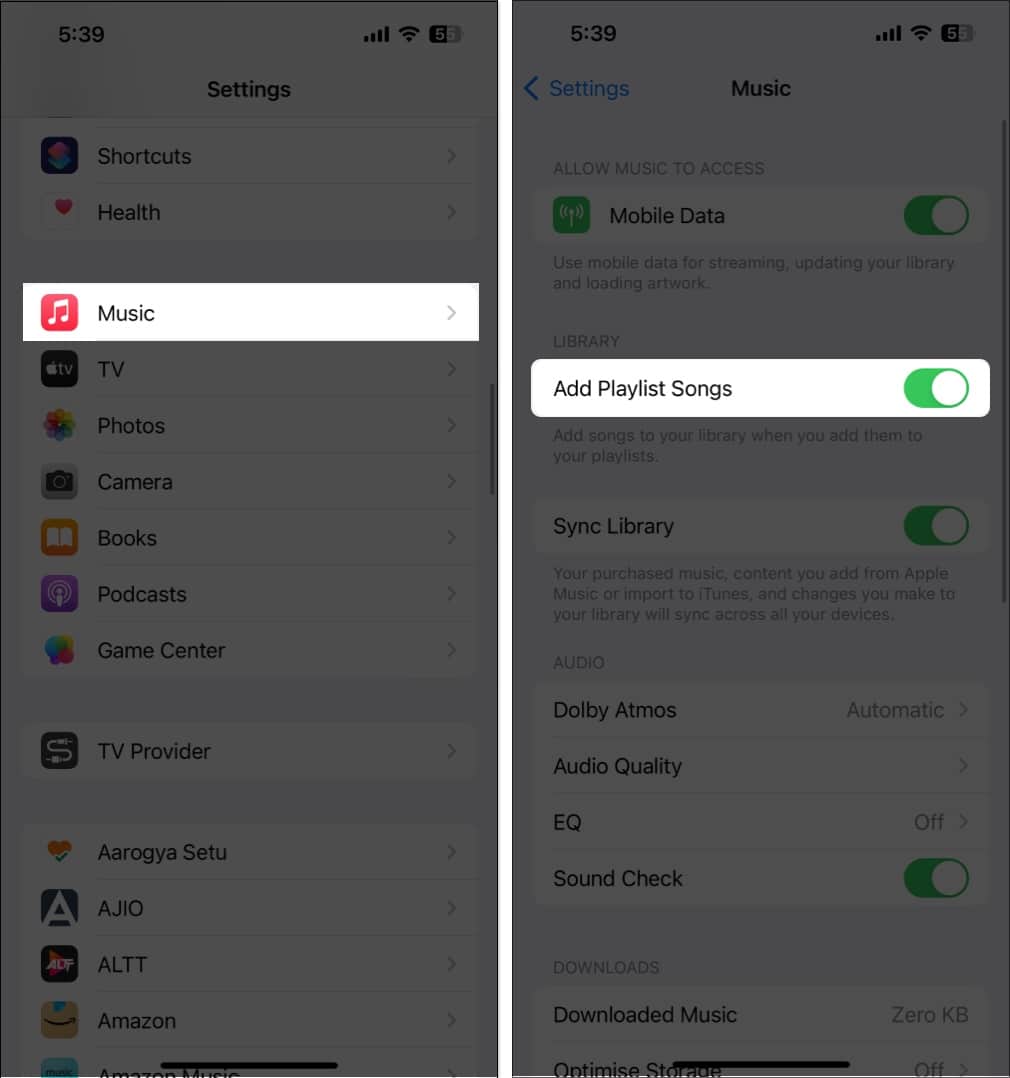 Tumungo sa ang tab na Library upang mahanap ang kanta o gamitin ang tab na Paghahanap para mahanap ito nang mabilis.
Tumungo sa ang tab na Library upang mahanap ang kanta o gamitin ang tab na Paghahanap para mahanap ito nang mabilis.
5. Makinig ng higit pa sa kung ano ang gusto mo (at mas mababa sa kung ano ang hindi mo gusto)
Natutuklasan mo man ang isang bagong genre, artist, o istilo, maaari mong ituro sa Apple Music kung ano ang gusto mo at ayaw. Gamit ang mga feature na Love and Suggest Less, mas maririnig mo ang kung ano ang natutuwa sa iyo at mas mababa sa kung ano ang hindi mo naririnig sa isang simpleng pag-tap.
Kapag nakakita ka ng kanta na gusto mong markahan, pindutin ito nang matagal hanggang sa shortcut. lalabas ang menu. Maaari mo ring gamitin ang tatlong tuldok sa kanan ng isang kanta upang buksan ang menu. Pagkatapos, i-tap ang Pagmamahal para ipakitang gusto mo ang kanta.
Kung magbago ang isip mo sa ibang pagkakataon, gawin din ito at i-tap ang I-unlove. Maaari mo ring piliin ang Magmungkahi ng Mas Kaunti kung hindi mo gusto ang isang tune. Sinusubukan ng Apple Music na pigilan ang mga katulad na kanta na lumabas sa mga mungkahi nito. Kung magbago ang isip mo, sundin ang parehong proseso at i-tap ang I-undo ang Mas Kaunti.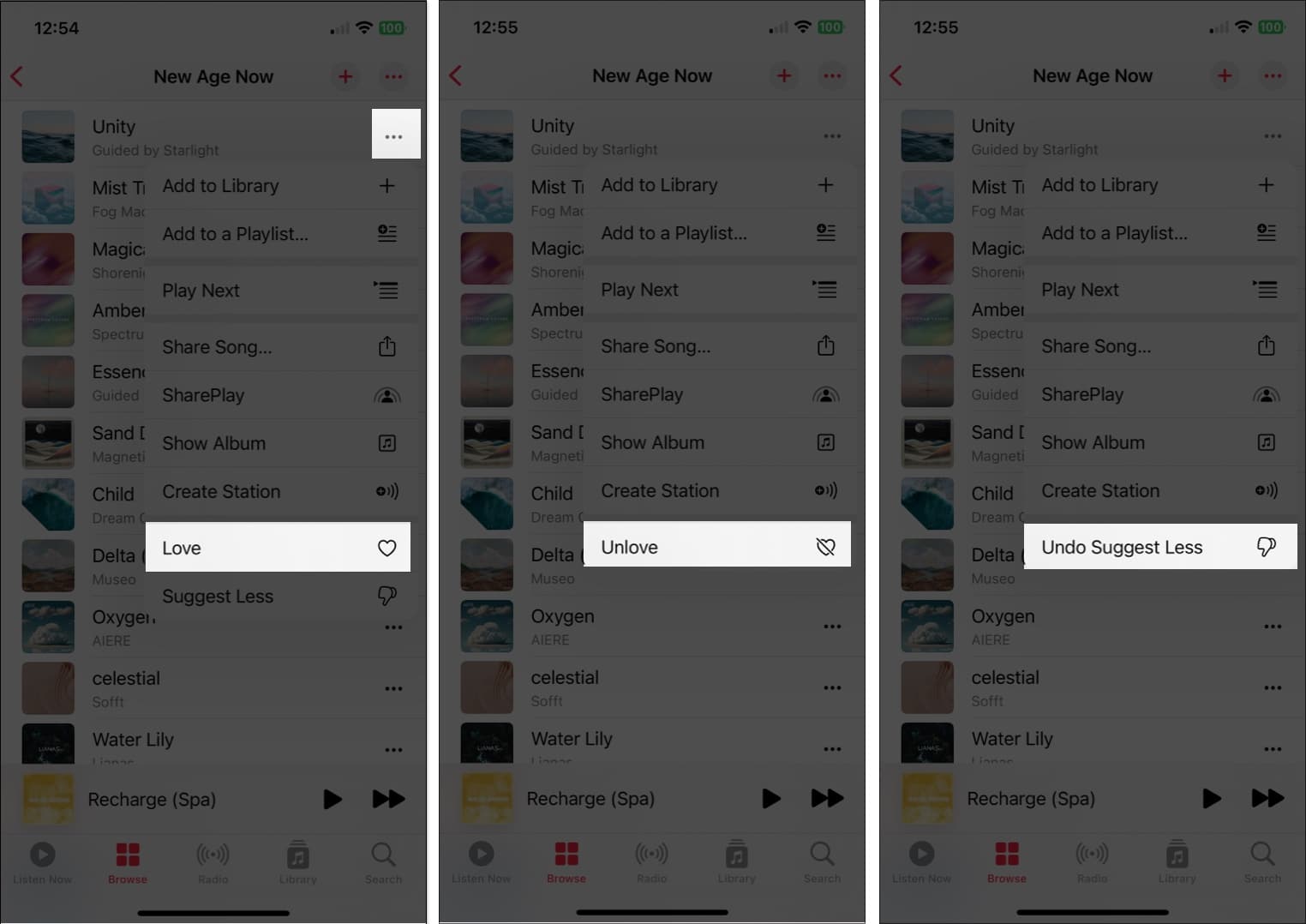
Bukod dito, maaari mong paganahin ang history ng pakikinig para sa Music app upang makita ang iyong kamakailang na-play mga kanta at makatanggap ng mga replay mix. Buksan ang Mga Setting → Musika at i-on ang toggle para sa Gamitin ang History ng Pakikinig.
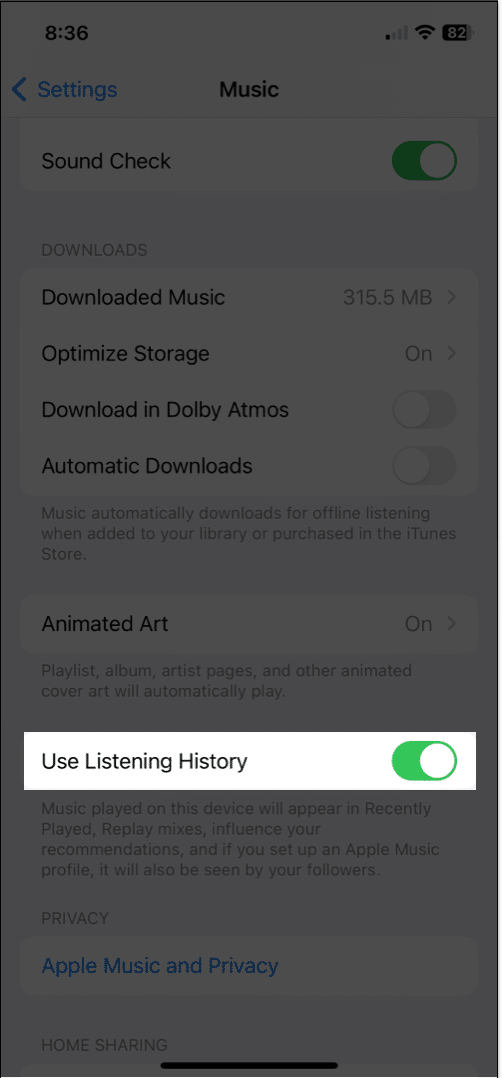
6. Tingnan ang iyong Apple Music Replay
Pagkatapos gamitin ang Music app nang ilang sandali, makakahanap ka ng playlist ng mga kanta na pinakamadalas mong pinakinggan sa loob ng isang yugto ng panahon. Awtomatikong ginawa para sa iyo, binibigyang-daan ka ng Apple Music Replay na madaling ma-access ang mga kantang na-play mo nang higit sa iba.
Pumunta sa tab na Browse at mag-scroll sa pinakaibaba. Dapat kang makakita ng seksyong may pamagat na Replay: Iyong Mga Nangungunang Kanta ayon sa Taon na may playlist para sa bawat isa. Pumili ng isa para suriin ito at i-tap ang I-play para makinig.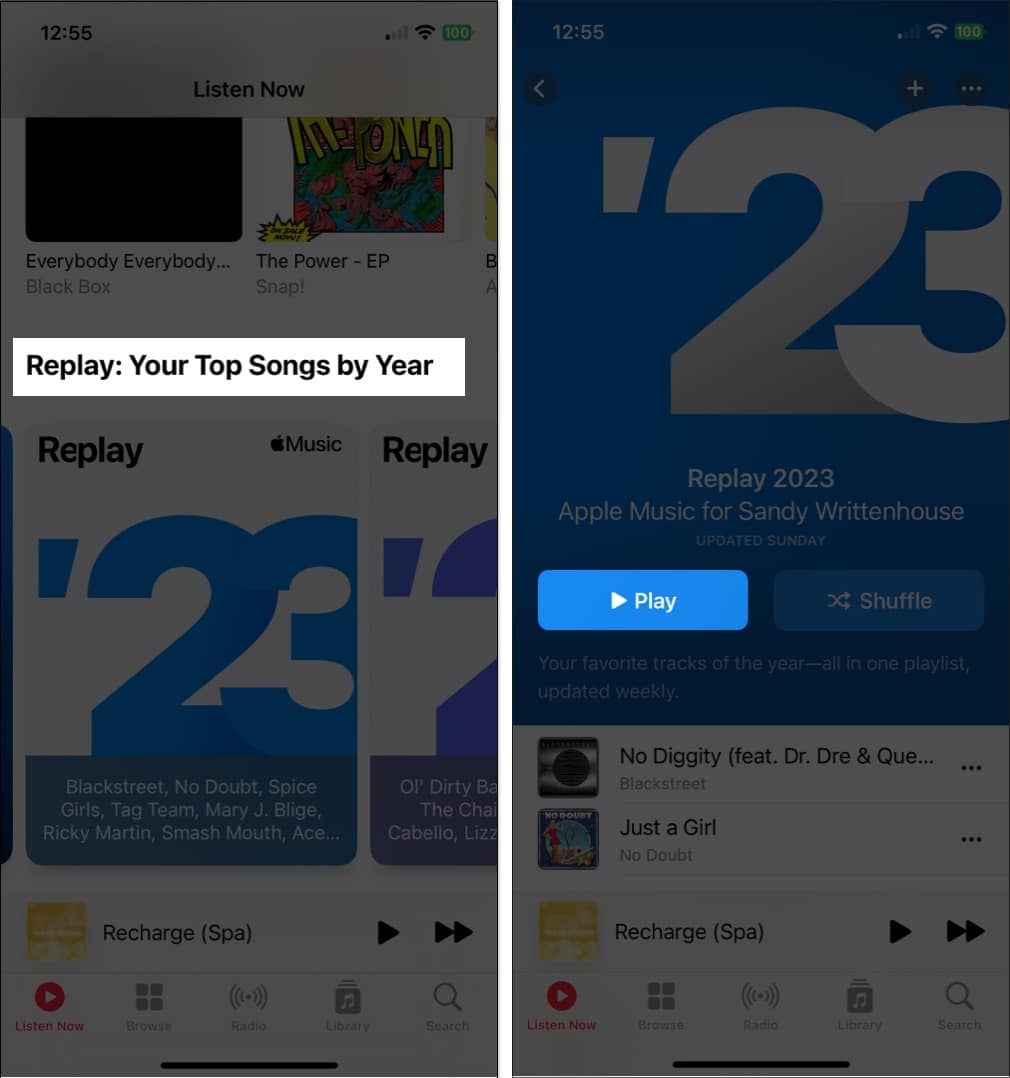
Kung naisip mo kung ano ang iyong mga pinakana-stream na kanta sa Apple Music noong 2020 o kahit na 2015, ipinapaalam sa iyo ng Apple Music Replay.
7. Tingnan kung ano ang pinakikinggan ng iyong mga kaibigan
Kung ikaw at ang iyong mga kaibigan ay nagbabahagi ng iyong panlasa sa musika, nakakatuwang malaman kung ano ang kanilang pinakikinggan sa ngayon. Ito ay isang napakahusay na paraan upang makarinig ng kakaiba o chit-chat sa masiglang bagong tune na iyon.
Upang makapagsimula, gumawa ng Apple Music profile sa pamamagitan ng pag-tap sa iyong profile icon sa kanang bahagi sa itaas. Pagkatapos ay maaari mong ibahagi ang iyong profile sa mga kaibigan, hayaan ang iba na mahanap ka, at magpasya kung ano ang gusto mong ibahagi.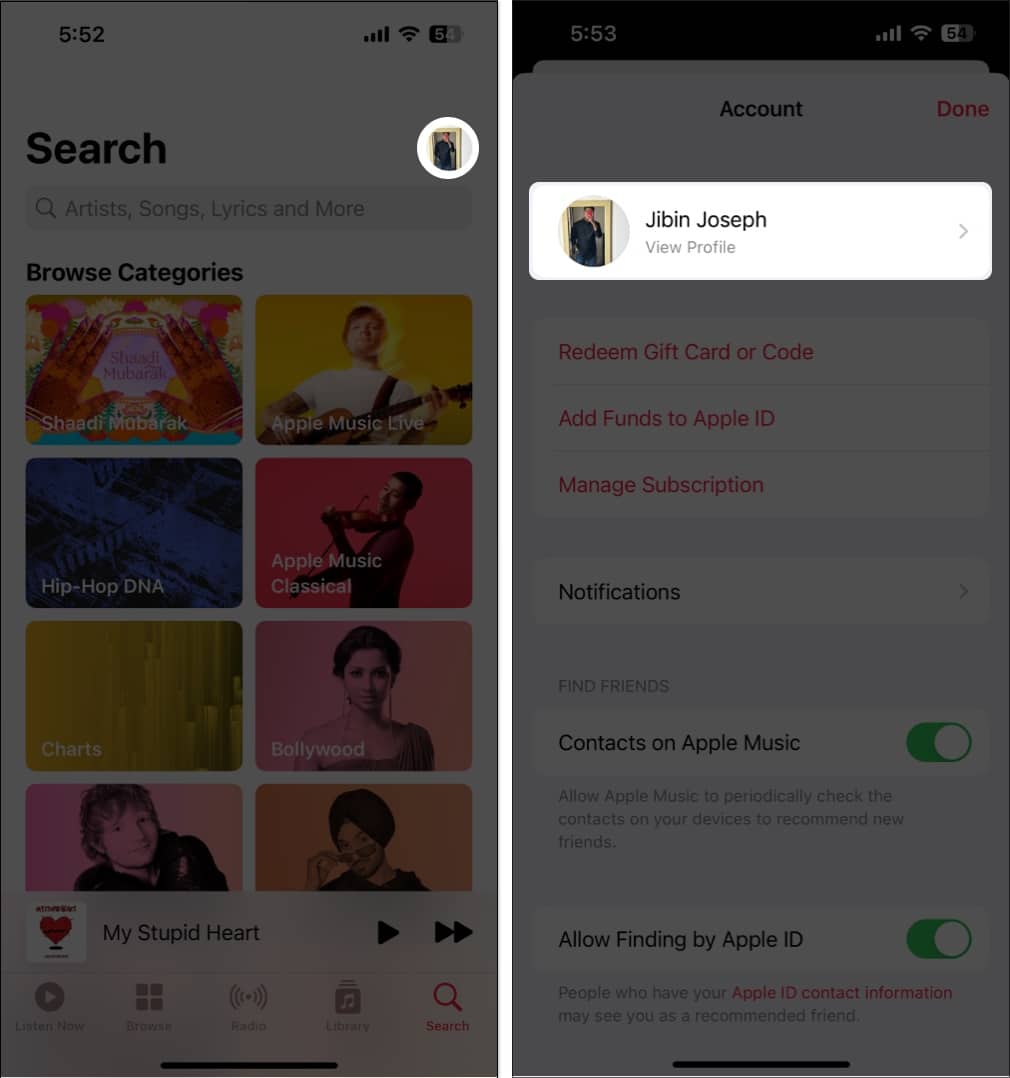 Susunod, hanapin at sundan ang mga kaibigan na nag-set up din ng mga profile sa Apple Music. Magagawa mo ito kapag nag-set up ka ng sarili mong profile o sa ibang pagkakataon sa pamamagitan ng pagpili sa Subaybayan ang Higit Pang Mga Kaibigan sa screen ng iyong profile. Upang makita kung aling mga kanta ang pinapatugtog ng iyong mga kaibigan, pumunta sa Makinig Ngayon tab at Nakikinig Ang Mga Kaibigan na seksyon.
Susunod, hanapin at sundan ang mga kaibigan na nag-set up din ng mga profile sa Apple Music. Magagawa mo ito kapag nag-set up ka ng sarili mong profile o sa ibang pagkakataon sa pamamagitan ng pagpili sa Subaybayan ang Higit Pang Mga Kaibigan sa screen ng iyong profile. Upang makita kung aling mga kanta ang pinapatugtog ng iyong mga kaibigan, pumunta sa Makinig Ngayon tab at Nakikinig Ang Mga Kaibigan na seksyon.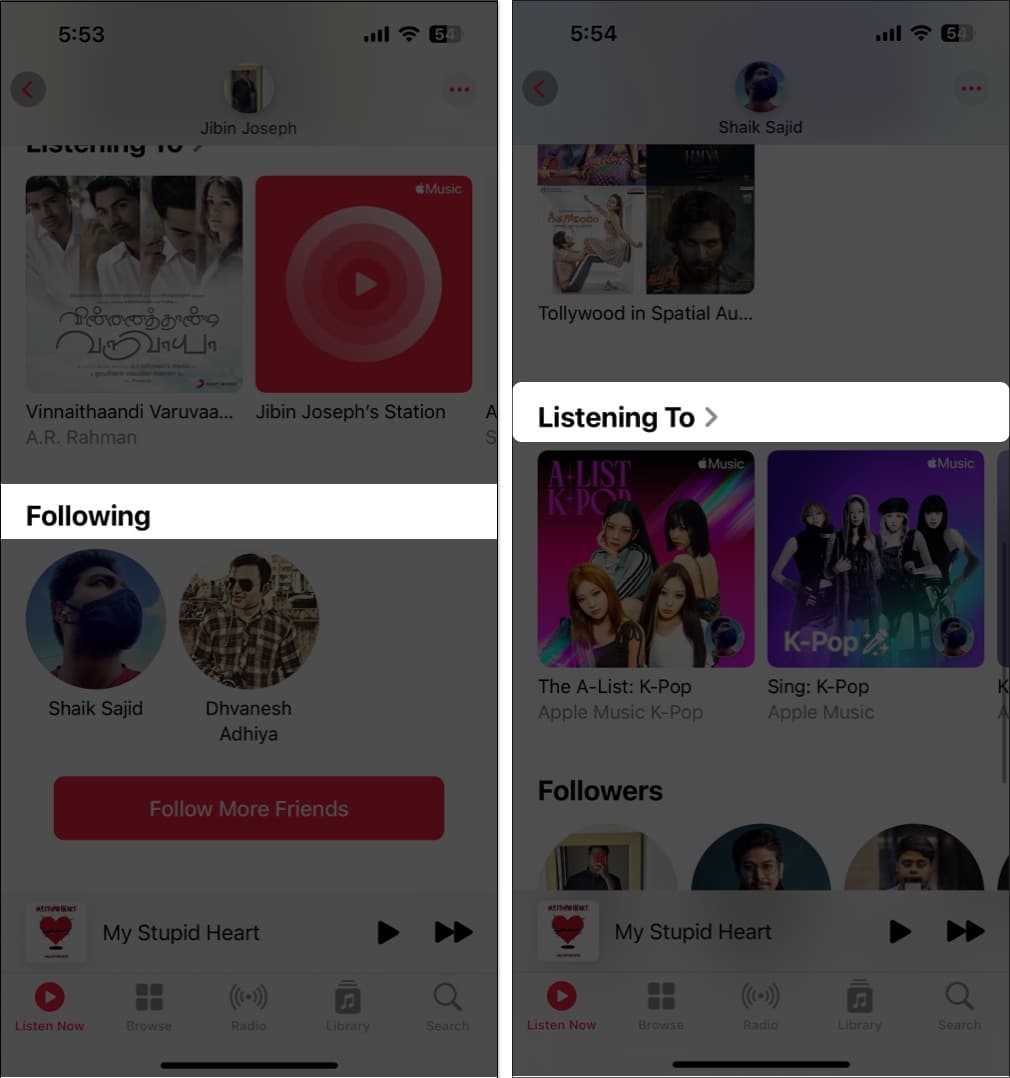
I-tap ang iyong profile icon at pagkatapos ay piliin ang iyong pangalan. Makikita mo kung sino ang sinusundan mo at makakapili ka ng kaibigan para makita kung ano mismo ang pinakikinggan nila.
8. Kumanta, maghanap, o magbahagi gamit ang mga lyrics ng kanta
Makikita mo ang lyrics ng kanta sa Music app, na ginagawa itong isang mahusay na paraan upang kumanta kasama. Ngunit mas marami kang magagawa sa mga lyrics ng Apple Music kaysa doon. Maaari kang maghanap ng isang kanta gamit ang isang partikular na liriko at magbahagi ng mga partikular na lyrics sa iba.
Tingnan ang mga lyrics ng kanta
Habang tumutugtog ang isang kanta sa Nagpapatugtog Ngayon bar, i-tap ang icon ng Lyrics.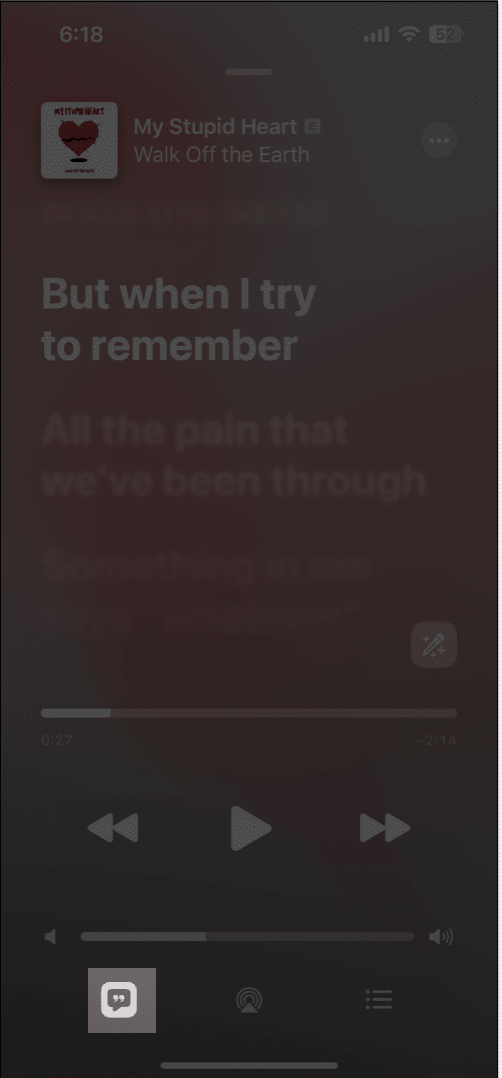 Makikita mong gumagalaw ang naka-sync na lyrics habang nagpapatuloy ang kanta. I-tap lang para ipakita ang mga kontrol sa pag-playback kung kinakailangan.
Makikita mong gumagalaw ang naka-sync na lyrics habang nagpapatuloy ang kanta. I-tap lang para ipakita ang mga kontrol sa pag-playback kung kinakailangan.
Maghanap gamit ang lyrics
Tumungo sa tab na Maghanap at i-type o gamitin ang mikropono upang bigkasin ang liriko ng kanta. Maaari kang pumili sa pagitan ng Apple Music at Iyong Library upang mahanap ang kanta na may katugmang liriko. 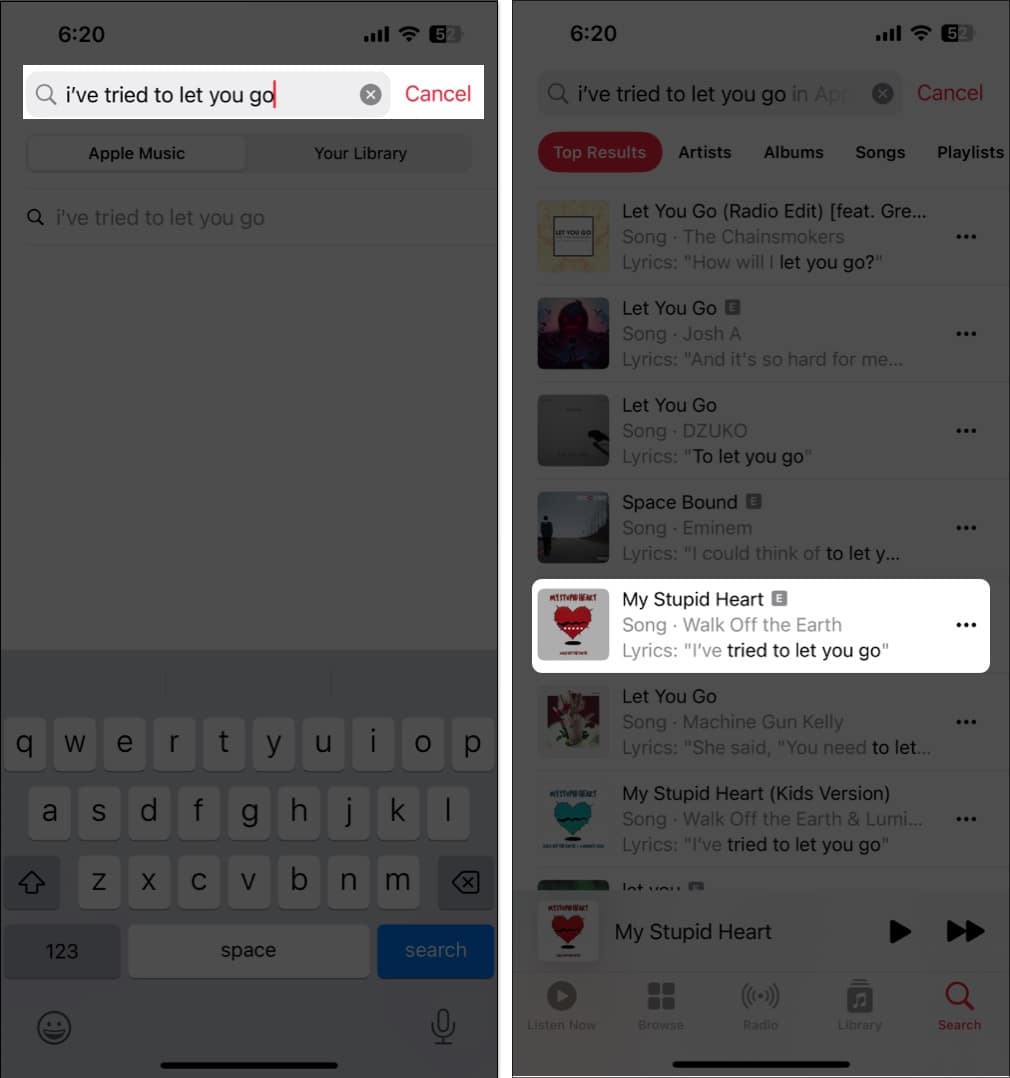
Ibahagi ang lyrics
Kapag tiningnan mo ang lyrics para sa isang kanta na tumutugtog tulad ng inilarawan sa itaas, pindutin nang matagal ang isa sa mga lyrics na gusto mong ibahagi. Pagkatapos ay makikita mo itong papalabas sa isang hiwalay na screen kung saan maaari mo itong ibahagi sa pamamagitan ng AirDrop, Messages, o sa social media.
9. Lumikha at magbahagi ng mga playlist
Katulad ng pagtingin sa pinakikinggan ng iyong mga kaibigan, maaari kang lumikha at magbahagi ng playlist nang direkta sa kanila. Ito ay napakahusay para sa paggawa ng compilation ng mga kantang alam mong magugustuhan nila.
Upang gumawa ng bagong playlist mula sa simula: Pumunta sa Library tab → Piliin Mga Playlist at i-tap ang Bagong Playlist sa itaas. Pagkatapos, sundin ang mga senyas. Upang gumawa ng playlist batay sa isang kanta: Pindutin nang matagal ang kanta o i-tap ang tatlong tuldok → Piliin Idagdag sa Playlist. Pagkatapos, piliin ang Bagong Playlist at sundin ang mga prompt.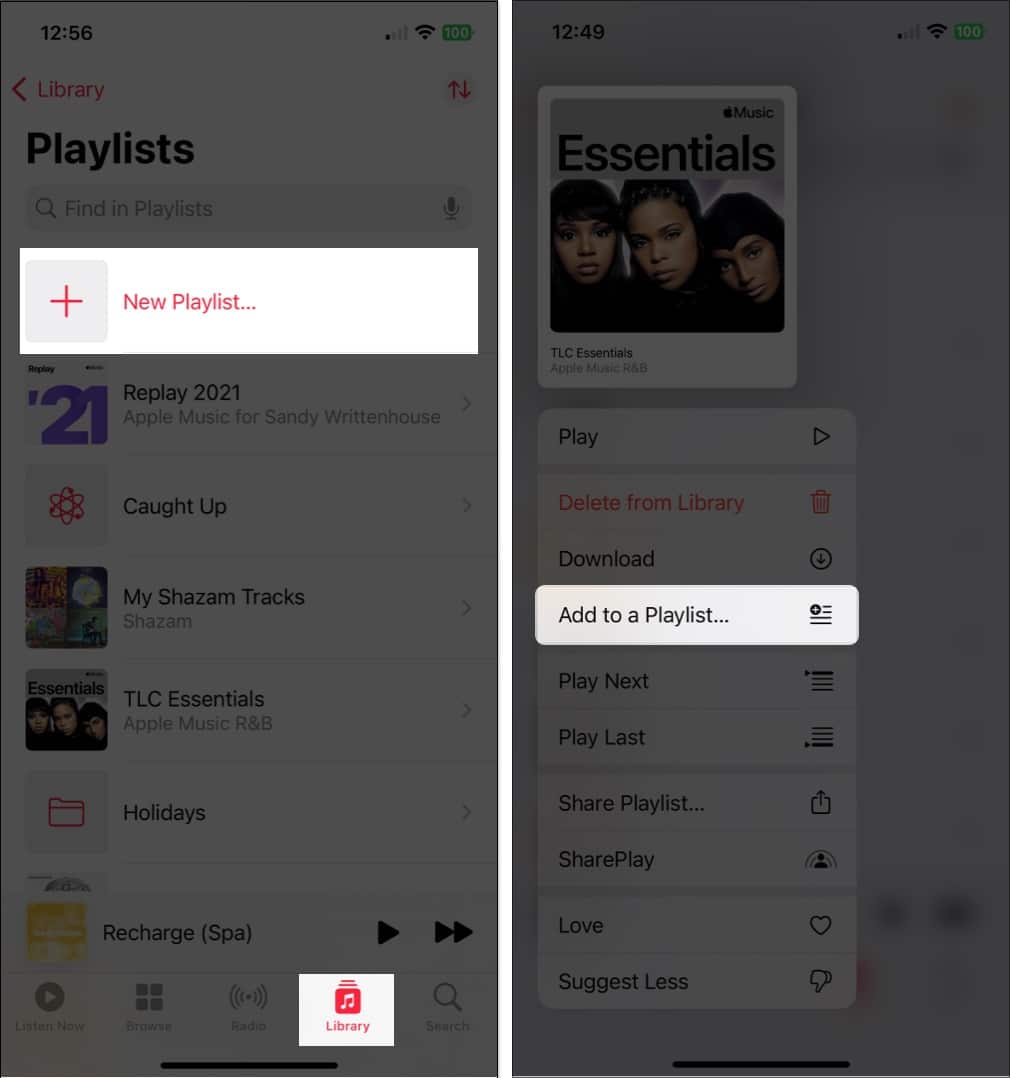
Sa sandaling lumikha ka, oras na para magbahagi!
Upang magbahagi ng playlist sa pamamagitan ng Messages, Mail, AirDrop, o isang katulad na paraan: Pindutin nang matagal ang playlist at piliin ang Ibahagi ang Playlist. Pagkatapos, piliin ang iyong opsyon sa pagbabahagi at sundin ang mga prompt.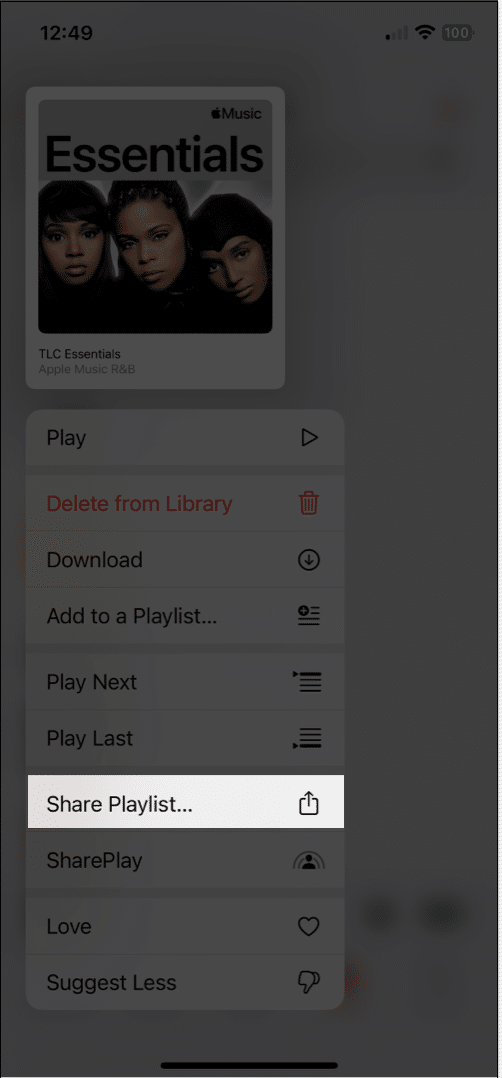 Upang magbahagi ng playlist sa pamamagitan ng SharePlay: Pindutin nang matagal ang playlist at piliin ang SharePlay. Pumili ng contact at pagkatapos ay pumili ng Mga Mensahe o FaceTime at sundin ang mga prompt.
Upang magbahagi ng playlist sa pamamagitan ng SharePlay: Pindutin nang matagal ang playlist at piliin ang SharePlay. Pumili ng contact at pagkatapos ay pumili ng Mga Mensahe o FaceTime at sundin ang mga prompt.
Para sa higit pang mga detalye sa kung paano magbahagi ng mga playlist sa Apple Music, tingnan ang aming kung paano.
10. Gumawa ng Mga Smart Playlist
Tulad ng isang playlist na ginawa mo sa Apple Music, ang Mga Smart Playlist ay ang mga maaari mong awtomatikong i-assemble. I-set up mo lang ang pamantayan para sa mga kantang gusto mong idagdag. Pagkatapos, kapag may bagong kanta na napunta sa iyong library na tumutugma sa mga pamantayang iyon, lalabas ito sa Smart Playlist na handa mong pakinggan.
Bagaman ang Music app sa iPhone ay kasalukuyang hindi sumusuporta sa paggawa ng Mga Smart Playlist , mayroon kang mga pagpipilian. Una, maaari mong gawin ang Smart Playlist sa iyong Mac at i-sync ito sa Music app para ma-access sa iyong iPhone. Ang pangalawang opsyon ay ang mag-set up ng shortcut sa iyong iPhone para gawin ang Smart Playlist.
Tingnan ang aming tutorial para sa paggawa ng Smart Playlist para mag-set up ng isa sa iPhone gamit ang isa sa mga paraang ito.
11. Makinig sa Apple Music nang walang internet
Kung naglalakbay ka sa isang lugar na mahina o walang internet, alam mo ba na maaari kang makinig sa Apple Music offline? I-download lang ang mga kantang gusto mo, at handa ka na kapag nakita ang mensaheng”walang signal.”
Para makapag-download ng kanta, kakailanganin mong idagdag ito sa iyong library o playlist.
Pindutin nang matagal o i-tap ang tatlong tuldok sa kanan ng kanta at pumili ng isa sa Idagdag sa Library o Idagdag sa isang Playlist. Kapag naidagdag mo na ang kanta, buksan ang iyong library o playlist upang piliin ito. Pagkatapos, pindutin nang matagal o i-tap ang tatlong tuldok at piliin ang I-download.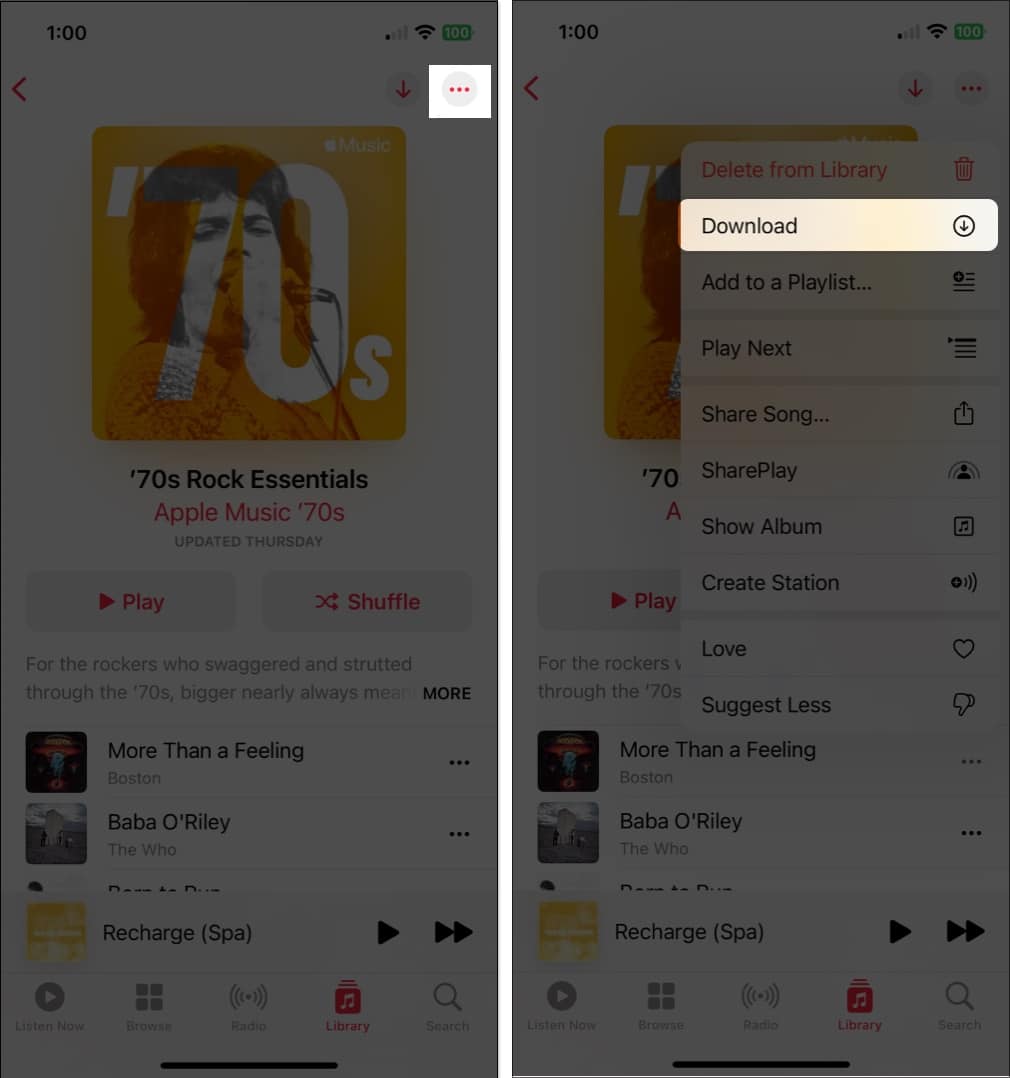
Upang i-download ang isa sa iyong mga playlist, piliin ito para buksan ito. Pagkatapos, i-tap ang I-download button (pababang arrow) sa kanang bahagi sa itaas.
Kung gusto mong makita ang iyong na-download na musika at kung gaano karaming espasyo ang kailangan, pumunta sa Mga Setting → Musika at piliin Na-download na Musika.
12. Pagandahin ang tunog
Mahilig ka ba sa mga kanta na may booming bass, toned-down na instrumental na background, o kung saan namumukod-tangi ang gitara? Mapapahusay mo ang tunog para sa mga kantang pinapakinggan mo sa Music app na may ilang opsyon at ilang hakbang lang.
Buksan ang Mga Setting app → piliin ang Musika. Pagkatapos, lumipat sa seksyong Audio upang isaayos ang mga sumusunod na opsyon sa tunog.
Dolby Atmos: Nakatakda ito sa Awtomatiko bilang default na gumagamit ng spatial na audio para sa mga sinusuportahang kanta. Ngunit, maaari mo itong baguhin sa Palaging Naka-on kung gusto mo kung alin ang gumagamit ng Dolby Atmos kahit na hindi ito sinusuportahan ng iyong mga earphone. Kalidad ng Audio: Kung ie-enable mo ang toggle para sa Lossless Audio, makukuha mo ang mataas na kalidad na tunog na iyong kinagigiliwan. Tandaan lamang gaya ng inilalarawan ng setting, maaari itong magdulot ng mas maraming pagkonsumo ng data. EQ: Maaari kang pumili mula sa iba’t ibang EQ preset upang ayusin ang audio para sa bass, sayaw, piano, pop, rock, at iba pang mga uri ng musika. Kung gusto mong ayusin ang equalizer nang walang mga preset na opsyon na tulad nito, maaari ka ring tumingin sa EQ app para sa iPhone.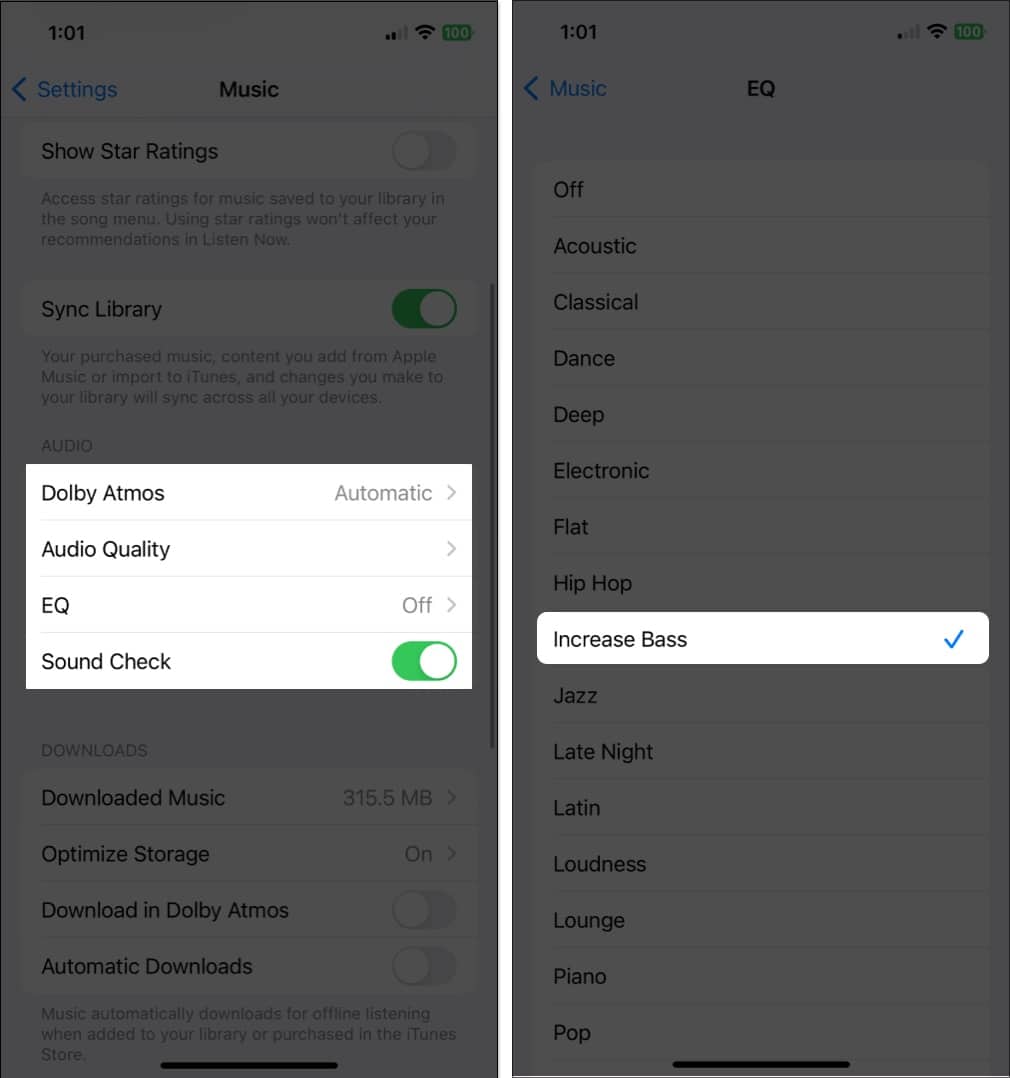
13. Croon karaoke na may Apple Music Sing
Masarap kumanta kasama ng mga lyrics ng kanta, ngunit ang mas maganda pa ay kapag ang boses mo lang. Tulad ng karaoke bar na binibisita mo tuwing Sabado at Linggo, hinahayaan ka ng Apple Music Sing na gawin ito mula mismo sa iyong sopa.
Magpatugtog ng kanta gaya ng karaniwan mong ginagawa at pagkatapos ay i-tap ang icon na Lyrics . Painitin ang iyong mga vocal cord at pagkatapos ay i-tap ang icon ng Karaoke (magic wand).
Mapapansin mo na ang mga vocal ng kanta ay naglaho, ang melody ay nananatili, at ang mga lyrics ay nananatili sa screen para sa iyo na kantahan.
Ang feature ay available sa iPhone SE 3rd generation at iPhone 11 series at mas bago. Para sa kumpletong detalye, tingnan ang aming kung paano gamitin ang Apple Music Sing.
14. Manood ng mga music video sa Apple Music
Maaaring hindi mo ito napagtanto, ngunit ang Music app ay may isang buong seksyon ng mga music video para ma-enjoy mo.
Pumunta sa tab na Browse . Mag-scroll sa ibaba sa ibaba Higit Pa upang I-explore. I-tap ang Mga Music Video. 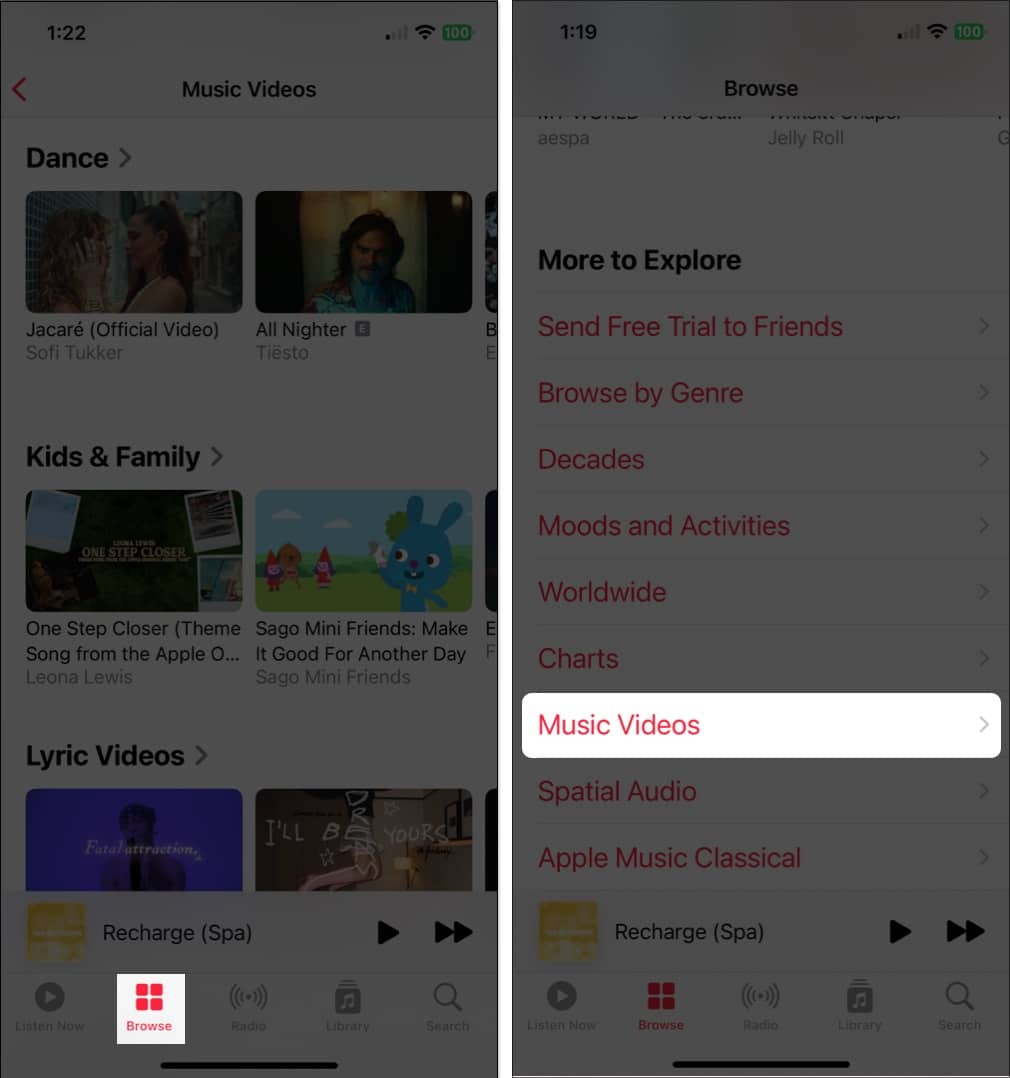
Makikita mo pagkatapos ang isang mahusay na seleksyon ng mga video kasama ng mga video playlist at lahat mula sa bagong musika hanggang sa mga kanta ayon sa genre hanggang sa mga opsyon para sa mga bata at pamilya.
15. Tumanggap ng mga notification sa Musika
Kung hindi mo gustong makaligtaan ang bagong kantang iyon ng iyong paboritong artist o kapag sinundan ka ng isang kaibigan, maaari mong paganahin ang mga notification na ito sa Music app.
Piliin ang iyong profile icon sa kanang bahagi sa itaas. Pagkatapos, sa screen ng profile, piliin ang Mga Notification. Paganahin ang mga toggle para sa Bagong Musika at Aktibidad ng Kaibigan.
Gayundin, tiyaking pinagana mo ang iyong Mga Notification sa iPhone para sa Music app.
Pumunta sa Mga Setting → Mga Notification → Musika at i-on ang toggle para sa Payagan ang Mga Notification.
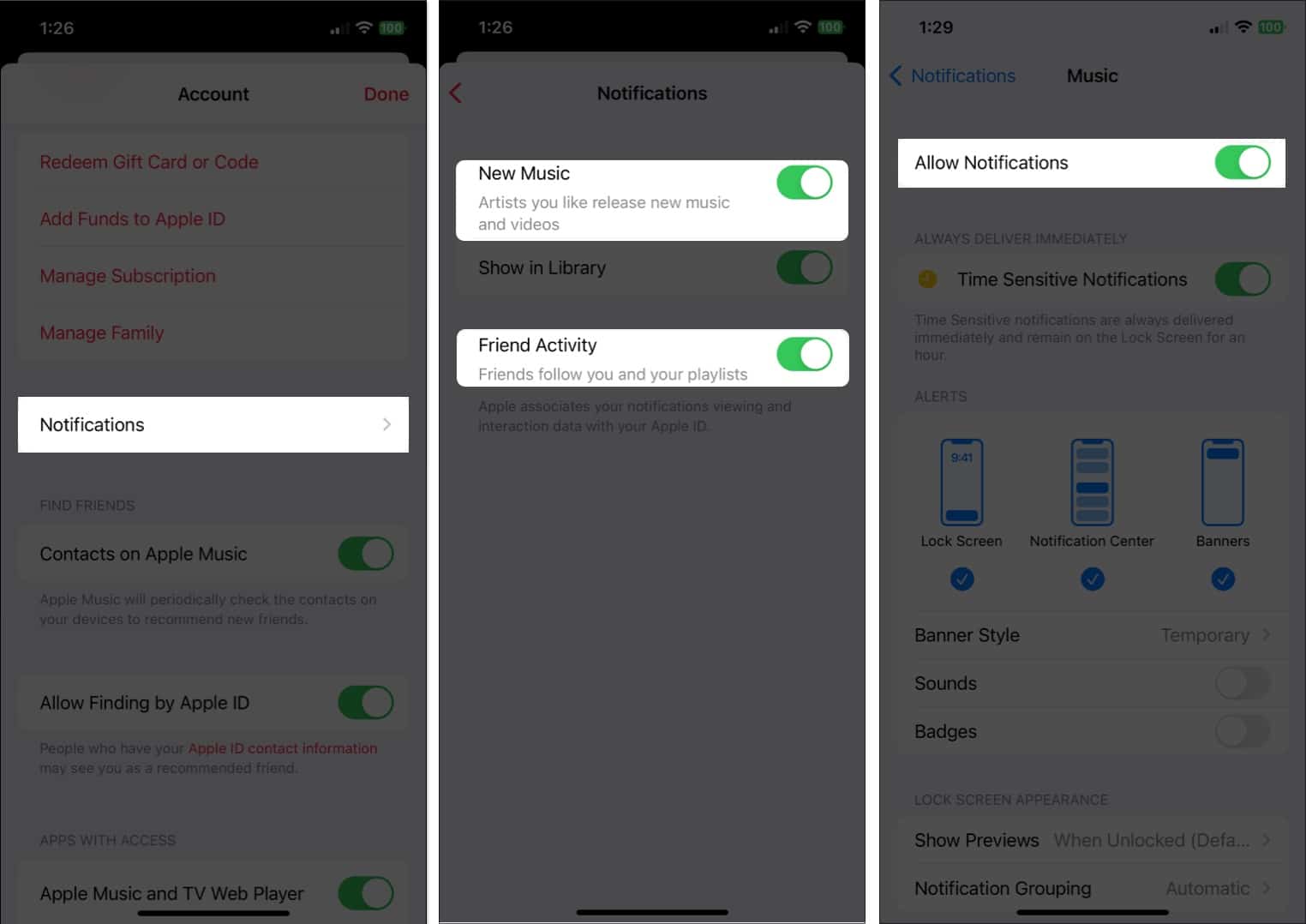
Ano ang paborito mong feature ng Apple Music?
Sa mga tip na ito para magamit ang Apple Music tulad ng isang pro sa iPhone, dapat naka-set ka. Gusto mo mang tingnan ang mga lyrics ng kanta, kumanta sa karaoke, o pagandahin ang iyong pinakagustong mga himig, siguradong mas mae-enjoy mo ang Music app.
Ipaalam sa amin kung alin sa mga feature na ito, o ang iba pang hindi nabanggit dito, ay ang iyong mga paborito sa Apple Music!
Magbasa nang higit pa:
Profile ng May-akda

Sa kanyang BS sa Information Technology, nagtrabaho si Sandy nang maraming taon sa Industriya ng IT bilang Project Manager, Department Manager, at PMO Lead. Nais niyang tulungan ang iba na matutunan kung paano mapayaman ng teknolohiya ang negosyo at personal na buhay at ibinahagi niya ang kanyang mga mungkahi at kung paano sa libu-libong artikulo.
